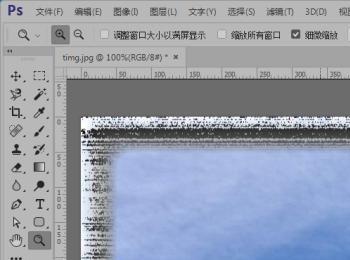如何给图片添加一个时髦的边框效果呢?下面,就让小编给大家介绍一下吧。

操作方法
-
01
首先,我们需要打开我们电脑的ps软件(鼠标左键双击桌面上的ps快捷方式或者是鼠标右键再选择打开都是可以的)。
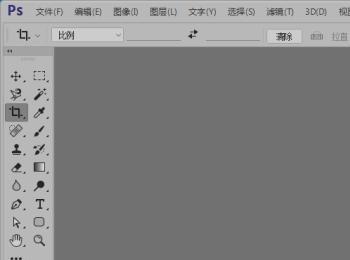
-
02
打开ps软件之后,我们打开一张想要添加时髦的边框效果的图片。

-
03
Ctrl+A全选画布;接着修改边界,参数如图。

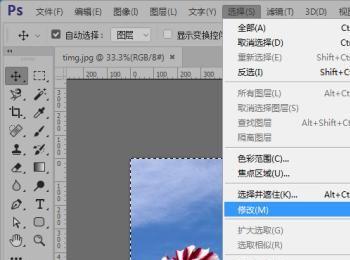
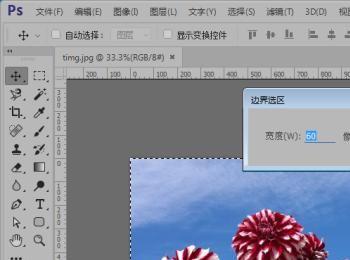
-
04
然后,我们修改选区的平滑度,参数如图所示。
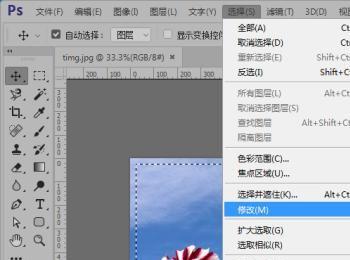
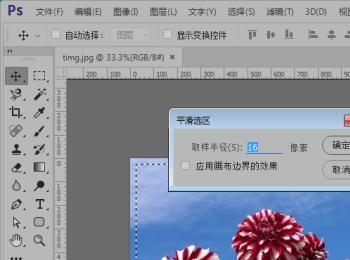
-
05
执行滤镜-风格化-查找边缘命令。
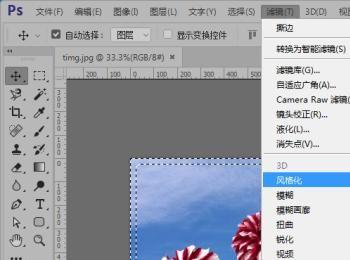
-
06
从滤镜库里面找打“画笔描边”里面的“阴影线”,选择并设置如图所示参数。
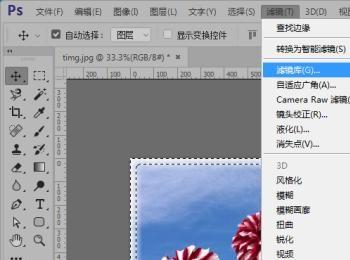
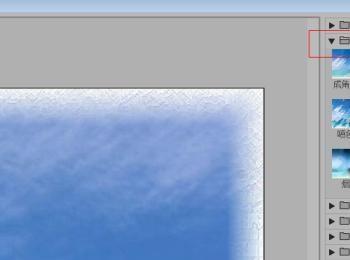
-
07
从滤镜库里面找打“纹理”里面的“拼缀图”,选择并设置如图所示参数。
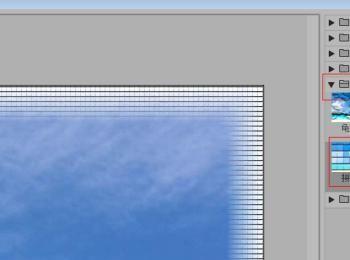
-
08
从滤镜库里面找打“风格化”里面的“照亮边缘”,选择并设置如图所示参数。
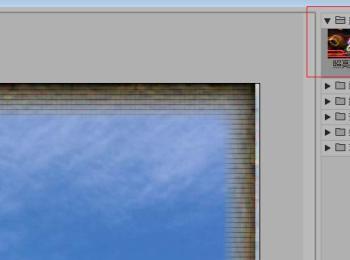
-
09
执行图像-调整-反相命令。
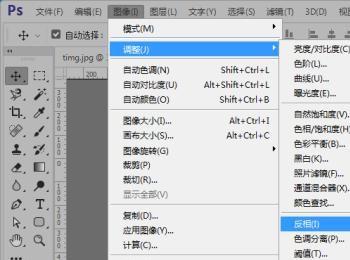
-
10
从滤镜库里面找打“纹理”里面的“颗粒”,选择并设置如图所示参数。
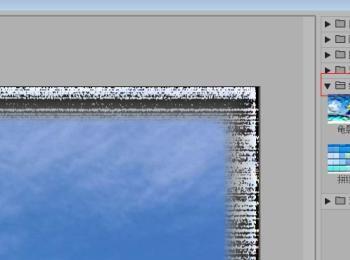
-
11
Ctrl+D取消选区;这样,我们就给图片添加了时髦的边框效果,如图。